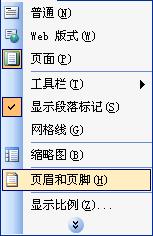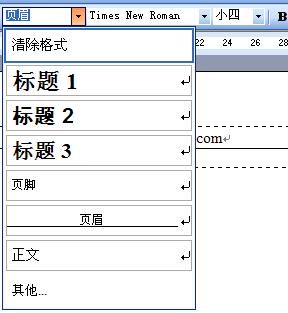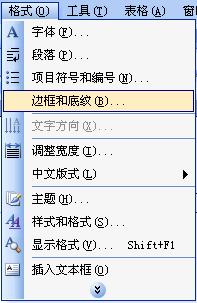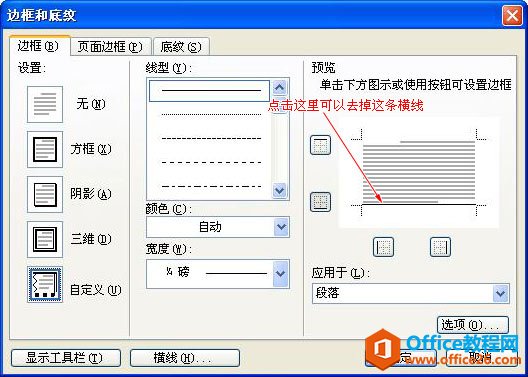-
word页眉横线怎么删除去掉?
-
我们平时在Word编辑排版常常会用到页眉页脚,当我们点击插入页眉页脚时Word就会自作聪明地给我们加一条横线,其实有时我们是不希望有这条横线的,那么word页眉横线怎么去掉呢,我们又如何添加自己想要的有个性的页眉呢,下面我们就来讲讲这方面的内容,具体方法如下:
一、word页眉横线怎么删除去掉?这里通过两个方法教你删除word页眉横线。
方法一、重新设置页眉样式法
这种方法的出发点就是把Word给我们设置的默认页眉方法更改掉,这样页眉横线也就自动消失掉了,步骤如下:
步骤一、选择“视图”菜单,然后点击“页眉和页脚”,或者双击原来已经有的页眉,进入修改页眉状态,如图所示:

步骤二、点击要更改的页眉,这时在工具栏中会出现“页眉”选项,点击“页眉”下拉列表,这时会看到一个“清除格式”,点击“清除格式”,这时页眉中的横线就不见了,但这时页眉文字会向左对齐,你重新设置一下居中就可以了,简单吧,其实这种方法的原理就是把默认页眉格式改成了正文格式,所以横线就没有了,如图所示:

方法二、重设边框底纹法
通过方法一我们知道了可以把页眉格式改成正文,那么页眉的默认格式是什么样的呢,其实页眉默认格式是通过边框底纹来设置实现有横线的,知道了这个我们就好办了,把默认的边框底纹改成自己的风格或去掉就可以了,步骤如下:
步骤一、同方法一一样进入页眉,然后选中页眉中的文字,记住,一定要选中哦,否则设不起来的,然后点击菜单栏中的“格式”→“边框和底纹”,如图所示:

步骤二、进入边框和底纹设置窗口,选择“边框”选项卡,然后点击右边“预览”中的下方那条横线,把他去掉就可以了,然后点“确定”按钮,如图所示:

二、word页眉横线怎么添加
如果要添加页眉横线或变更有个性的页眉横线,方法就是进入页眉设置,然后选择“边框和底纹”,如上所示,然后选择不同的边框设置就可以了
本文摘自:https://www.office26.com/word/word_1161.html,感谢原作者!